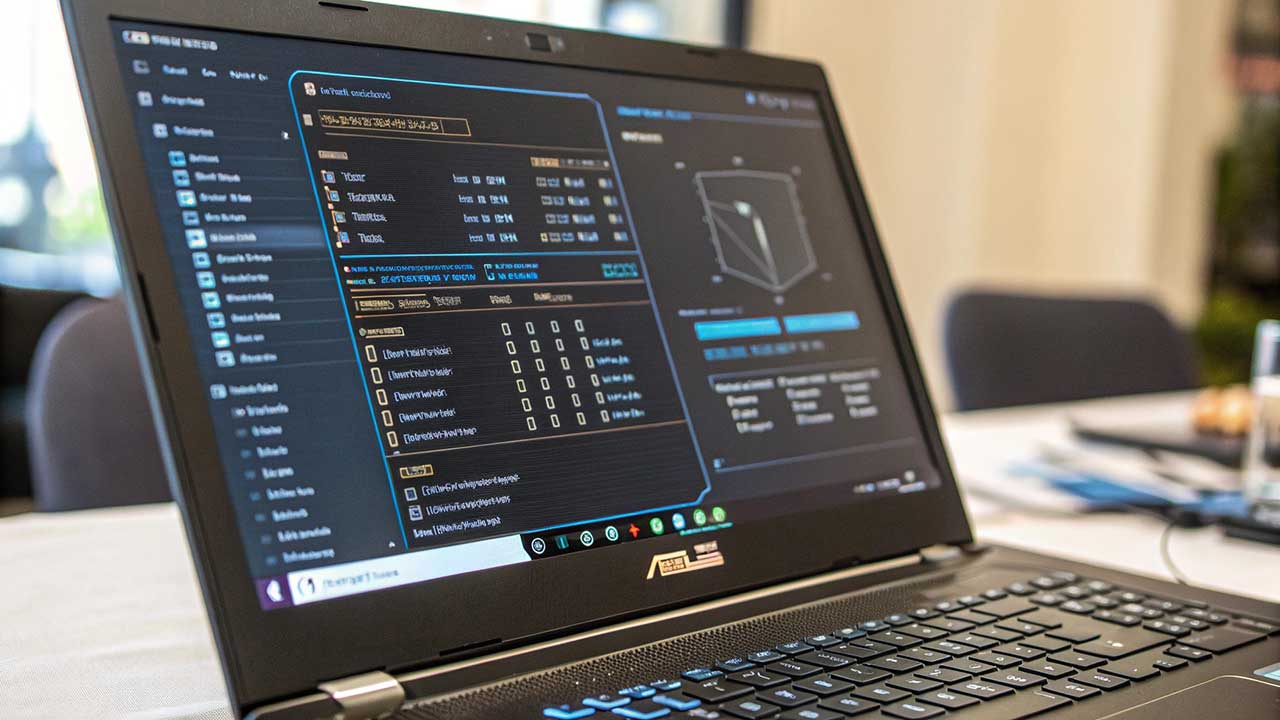rintiksedu.id – BIOS (Basic Input Output System) adalah sistem firmware yang berfungsi sebagai penghubung antara perangkat keras dan sistem operasi. Mengakses BIOS pada laptop atau PC ASUS sering kali diperlukan untuk mengubah pengaturan perangkat keras, mengatur boot priority, atau memperbaiki masalah sistem.
Dalam artikel ini, kami akan membahas secara detail langkah-langkah masuk ke BIOS pada berbagai model laptop dan PC ASUS, penyebab gagal masuk BIOS, serta tips mengatasi kendala yang mungkin terjadi.
Daftar isi artikel
Apa Itu BIOS dan Fungsinya?
BIOS adalah program kecil yang tersimpan di dalam chip motherboard. Fungsinya mencakup:
- Menginisialisasi perangkat keras saat komputer dinyalakan.
- Mengatur urutan booting sistem operasi.
- Memberikan akses pengguna untuk mengubah pengaturan perangkat keras seperti fan speed, overclocking, dan secure boot.
- Membantu dalam proses troubleshooting jika terjadi masalah pada sistem.
Dengan memahami BIOS, pengguna dapat melakukan berbagai penyesuaian untuk meningkatkan performa perangkat ASUS mereka.
Baca juga: Panduan Lengkap: Cara Menyalakan Laptop dengan Benar dan Aman
Cara Masuk ke BIOS pada Laptop dan PC ASUS
1. Menggunakan Tombol F2 Saat Booting
Cara paling umum untuk masuk ke BIOS pada perangkat ASUS adalah dengan menekan tombol F2 saat perangkat mulai dinyalakan. Berikut langkah-langkahnya:
- Matikan perangkat jika sedang menyala.
- Tekan tombol Power untuk menyalakan kembali perangkat.
- Segera tekan tombol F2 berulang kali sebelum logo ASUS muncul.
- Jika berhasil, layar BIOS akan terbuka.
💡 Catatan: Pada beberapa model ASUS, pengguna perlu menekan dan menahan tombol F2 sebelum menyalakan perangkat agar BIOS terbuka.
2. Menggunakan Tombol Del atau Esc (Khusus PC ASUS dan Beberapa Model Laptop)
Pada beberapa PC ASUS dan model tertentu, tombol Delete (Del) atau Esc digunakan sebagai alternatif untuk masuk ke BIOS. Caranya:
- Nyalakan atau restart perangkat.
- Saat layar hitam muncul sebelum logo ASUS, tekan tombol Del atau Esc berulang kali.
- BIOS akan terbuka jika berhasil.
3. Masuk BIOS Melalui Windows 10/11 (Advanced Startup)
Jika tombol F2 atau Del tidak berfungsi, pengguna bisa masuk BIOS melalui pengaturan Windows. Berikut caranya:
- Klik Start dan pilih Settings (Pengaturan).
- Masuk ke menu Update & Security > Recovery.
- Pada bagian “Advanced Startup”, klik Restart Now.
- Setelah perangkat restart, pilih Troubleshoot > Advanced options > UEFI Firmware Settings.
- Klik Restart untuk masuk ke BIOS.
Metode ini sangat berguna jika keyboard tidak merespons tombol F2 atau Del saat booting.
Baca juga: Cara masuk bios Asus
Mengapa Tidak Bisa Masuk BIOS?
Beberapa pengguna mengalami kesulitan masuk ke BIOS. Berikut beberapa penyebabnya:
- Terlalu lambat menekan tombol BIOS – Pastikan menekan tombol F2 atau Del sebelum logo ASUS muncul.
- Fast Boot diaktifkan – Fitur ini mempercepat proses booting sehingga melewati BIOS. Coba masuk melalui Windows Advanced Startup.
- Keyboard tidak terdeteksi saat booting – Gunakan keyboard eksternal jika menggunakan laptop.
- Sistem mengalami crash atau error – Bisa jadi ada masalah pada motherboard atau firmware yang memerlukan perbaikan lebih lanjut.
Cara Mengatasi Gagal Masuk BIOS ASUS
Jika Anda mengalami kendala, coba beberapa solusi berikut:
- Gunakan keyboard eksternal jika keyboard bawaan tidak berfungsi.
- Coba metode Windows Advanced Startup jika tombol BIOS tidak bekerja.
- Reset BIOS dengan melepas baterai CMOS pada motherboard (hanya untuk PC desktop).
- Periksa apakah sistem dalam mode hibernasi – Matikan perangkat sepenuhnya sebelum mencoba masuk ke BIOS.
Baca juga: Cara Masuk BIOS Laptop HP: Panduan Lengkap untuk Pemula
Mengakses BIOS di laptop atau PC ASUS bisa dilakukan dengan beberapa cara, yang paling umum adalah menggunakan tombol F2 saat booting. Jika tombol ini tidak berfungsi, metode alternatif seperti tombol Del, Esc, atau melalui pengaturan Windows bisa dicoba.
Jika mengalami kesulitan masuk BIOS, pastikan fast boot tidak aktif dan keyboard berfungsi dengan baik. Dengan memahami cara masuk BIOS, pengguna dapat mengoptimalkan perangkat mereka sesuai kebutuhan.